Zmontuj efektowny film
 Program jest przeznaczony do edycji i produkcji domowych filmów. Krok po kroku pomoże wczytać klipy wideo skopiowane z kamery lub smartfonu i ustawić poszczególne ujęcia na osi czasu. Do tak przygotowanego „surowego” materiału bdziesz mógł dodawać animacje, dźwięki i napisy. Movie Studio 2013 pozwala również przycinać filmy, ograniczając ich rozmiar, skracać sceny oraz wycinać niepotrzebne fragmenty, np. reklamy. Sceny można łączyć płynnie, miksując je za pomocą efektownych przejść, co zapewni lepsze efekty podczas projekcji. Gotowy materiał wyeksportujesz do pliku w jednej z wybranych rozdzielczości, np. HD, Full HD, w jakości płyty DVD czy jakości TV, i będziesz mógł pokazać film rodzinie i znajomym.
Program jest przeznaczony do edycji i produkcji domowych filmów. Krok po kroku pomoże wczytać klipy wideo skopiowane z kamery lub smartfonu i ustawić poszczególne ujęcia na osi czasu. Do tak przygotowanego „surowego” materiału bdziesz mógł dodawać animacje, dźwięki i napisy. Movie Studio 2013 pozwala również przycinać filmy, ograniczając ich rozmiar, skracać sceny oraz wycinać niepotrzebne fragmenty, np. reklamy. Sceny można łączyć płynnie, miksując je za pomocą efektownych przejść, co zapewni lepsze efekty podczas projekcji. Gotowy materiał wyeksportujesz do pliku w jednej z wybranych rozdzielczości, np. HD, Full HD, w jakości płyty DVD czy jakości TV, i będziesz mógł pokazać film rodzinie i znajomym.

Po uruchomieniu programu wyświetli się plansza wyboru. Masz tu do wyboru trzy możliwości: Utwórz film uruchamia montaż nowego projektu, Otwórz projekt pozwala kontynuować zapisany wcześniej projekt oraz Wytnij reklamy w wygodny sposób wycina niepotrzebne fragmenty z materiału wideo. W naszym przykładzie wybieramy pierwszą funkcję.
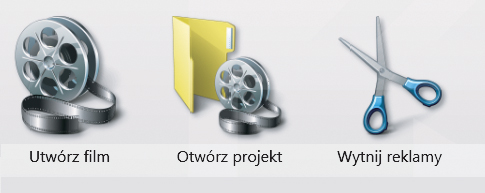

Wyświetli się główne okno edytora. Kliknij zakładkę DODAJ WIDEO. Rozwinie się pod nią panel menedżera plików. Za jego pośrednictwem wybierz pliki wideo do montażu i metodą przeciągnij i upuść umieść je kolejno na osi czasu na dole okna.
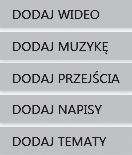

Drugą czynnością będzie dodanie ścieżki audio. Kliknij zakładkę DODAJ MUZYKĘ. Z rozwiniętego panelu menedżera plików wybierz plik z muzyką i metodą przeciągnij i upuść umieść go na osi czasu.

W następnej kolejności dodamy efekty przejścia łączące poszczególne sceny filmu animowanymi efektami. Kliknij w tym celu zakładkę DODAJ PRZEJŚCIA. Wybierz w panelu poniżej jeden z dostępnych efektów i metodą przeciągnij i upuść umieść go na osi czasu między dwiema scenami wideo. W ten sam sposób dodaj efekty między pozostałymi scenami.

Ostatnim elementem, jaki możesz dodać do materiału, są napisy. Kliknij zakładkę DODAJ NAPISY. Wybierz w panelu poniżej jeden z dostępnych stylów i metodą przeciągnij i upuść umieść go na osi czasu. Następnie kliknij dwukrotnie na pasku dodanego do osi czasu napisu i w panelu obok wpisz jego treść oraz sformatuj tekst. W identyczny sposób możesz dodać szablony graficzne zebrane pod zakładką DODAJ TEMATY.

Na tym etapie powinieneś już mieć gotowy, zmontowany materiał. Możesz go obejrzeć, klikając Odtwórz, i poprawić zauważone błędy. Gdy to zrobisz, kliknij przycisk Wybierz rozdzielczość i przycisk Tak, zapisując w ten sposób projekt na dysku.


Na kolejnym etapie wybierz jedną z dostępnych rozdzielczości, w jakiej będzie zapisany film wynikowy. Gdy to zrobisz, kliknij Wybierz jakość i na kolejnym ekranie za pomocą suwaka określ, jakiej jakości będzie wynikowy plik wideo i co za tym idzie, jaki będzie miał rozmiar. Gdy to zrobisz, kliknij Wybierz plik wyjściowy.

Na ostatnim etapie wskaż folder docelowy, do którego będzie zapisany plik wynikowy. Nadaj nazwę plikowi wideo z filmem i kliknij przycisk Produkuj projekt. Proces renderowania wideo zostaje uruchomiony. Po zakończeniu możesz kliknąć ikonę Otwórz plik docelowy, aby teraz obejrzeć swoje dzieło.








